Microsoft edge浏览器中收藏网页的方法教程
时间:2023-05-18 13:51:18作者:极光下载站人气:504
Microsoft
edge浏览器是很多小伙伴都在使用的一款软件,在其中我们有时候会需要将经常访问的网页收藏到书签栏,方便后续需要的时候可以快速访问。那小伙伴们知道Microsoft
edge浏览器中具体该如何收藏网址吗,其实收藏方法是非常简单的,我们只需要打开需要收藏的网页后,按Ctrl+D键,或者点击界面右上方的五角星带加号图标就可以进行设置了。操作步骤非常简单的,小伙伴们可以打开自己的Microsoft
edge浏览器动手操作起来。接下来,小编就来和小伙伴们分享具体的操作步骤了,有需要或者是有兴趣了解的小伙伴们快来和小编一起往下看看吧!
操作步骤
第一步:双击打开Microsoft edge浏览器进入首页;
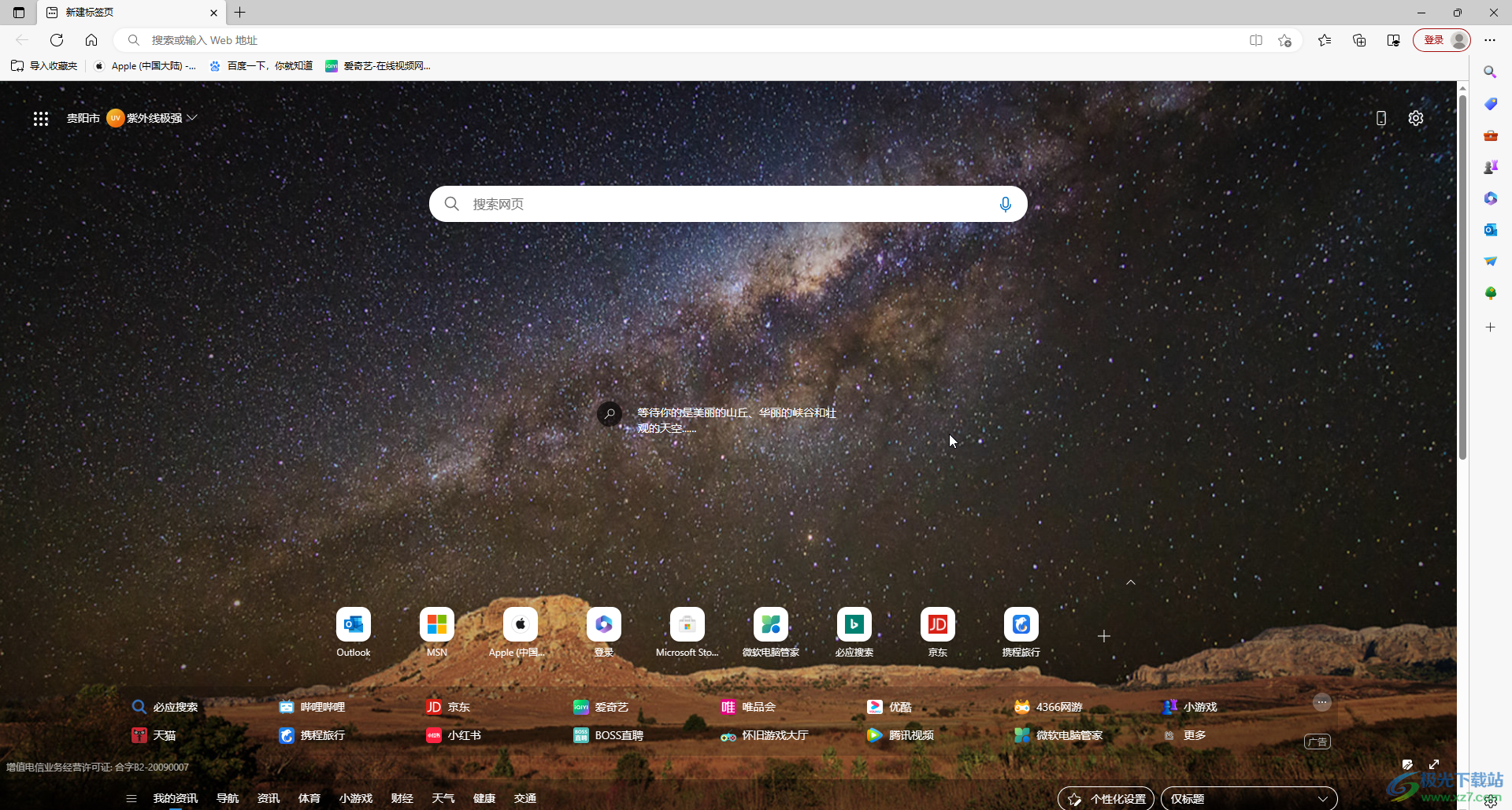
第二步:点击打开需要收藏的网页;
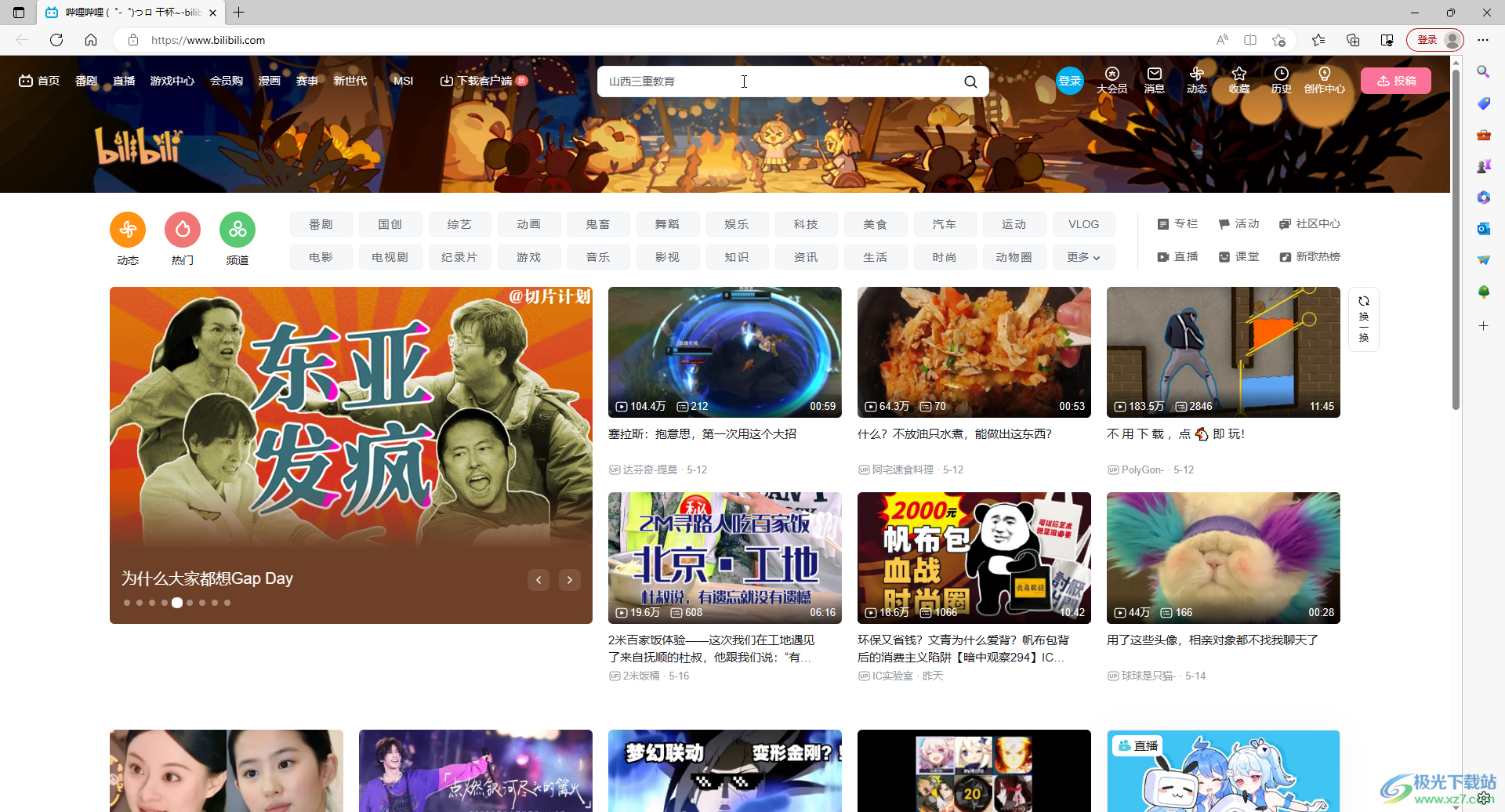
第三步:按Ctrl+D键,或者在界面右上方单击五角星带加号图标,在展开的选项中点击设置网页的名称和存储的文件夹,点击“更多”可以进行更多设置,然后点击“完成”就可以了;
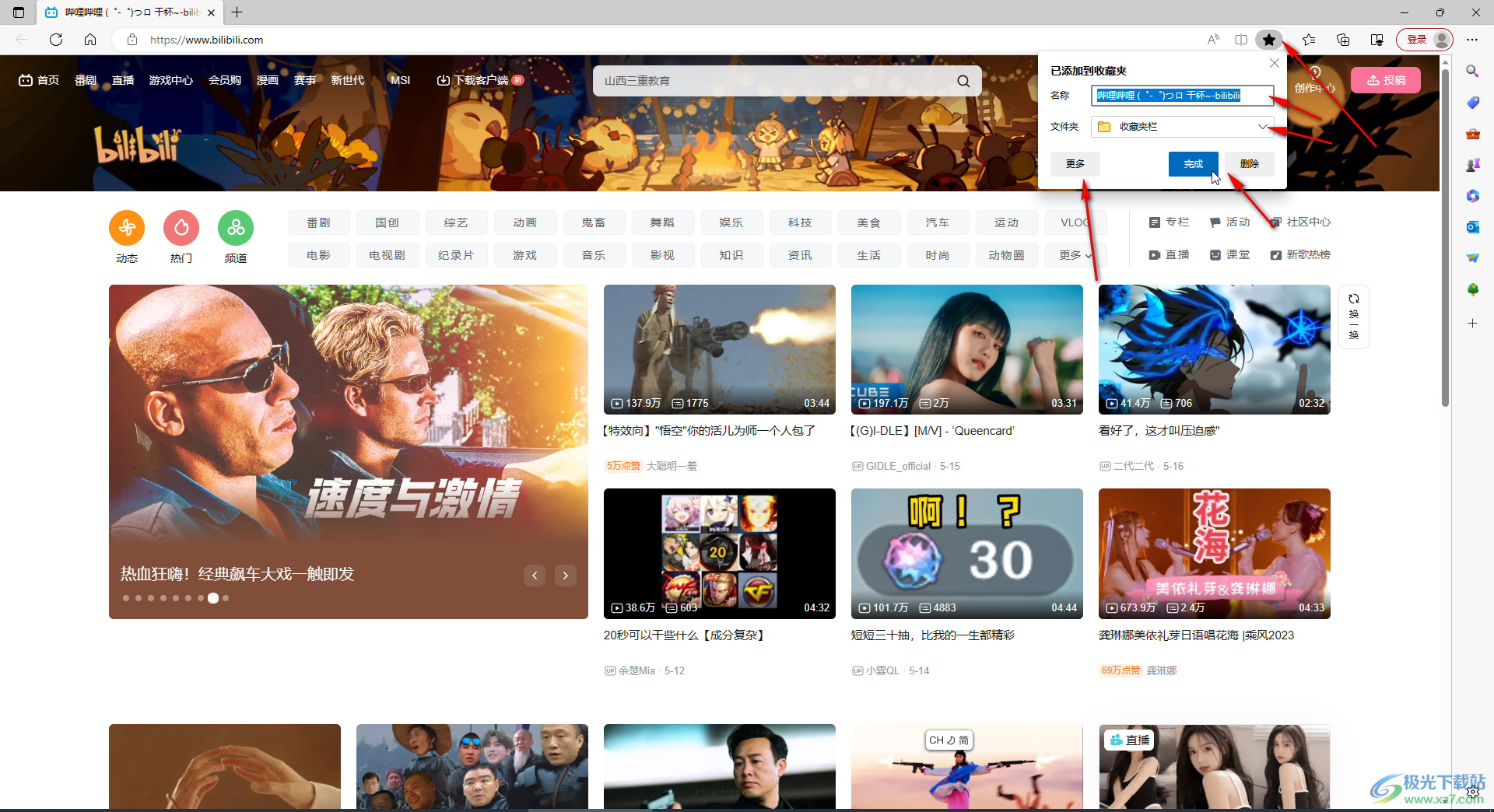
第四步:后续点击旁边的收藏夹图标,就可以在展开的选项中看到收藏的网页了,也可以在界面上方看到收藏的网页,后续点击就可以快速访问相应网页了;
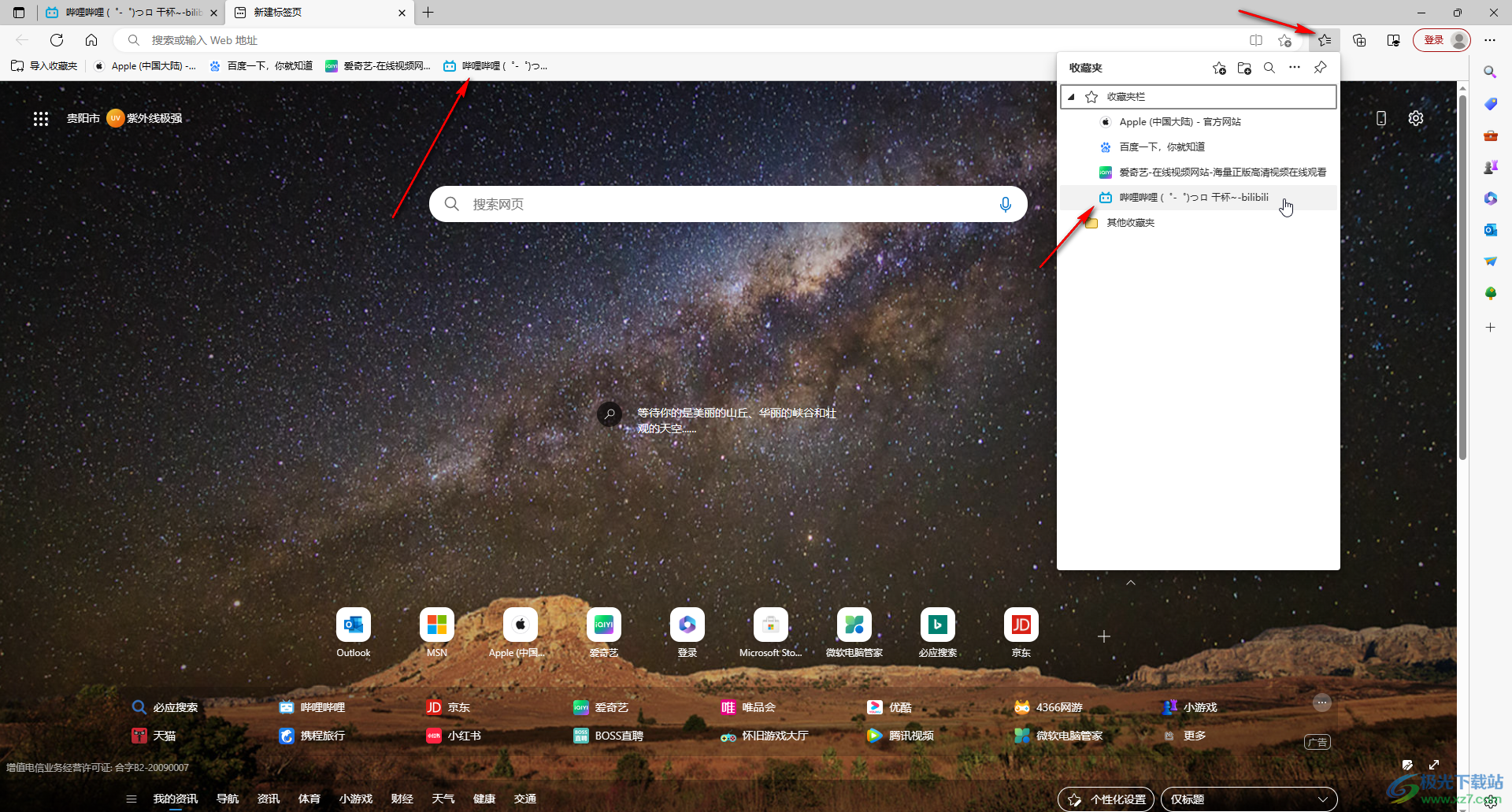
第五步:在界面右上方点击如图所示的三个点图标后也可以在其中看到收藏的网页,在打开的小窗口上方也可以单击五角星带加号图标进行收藏。
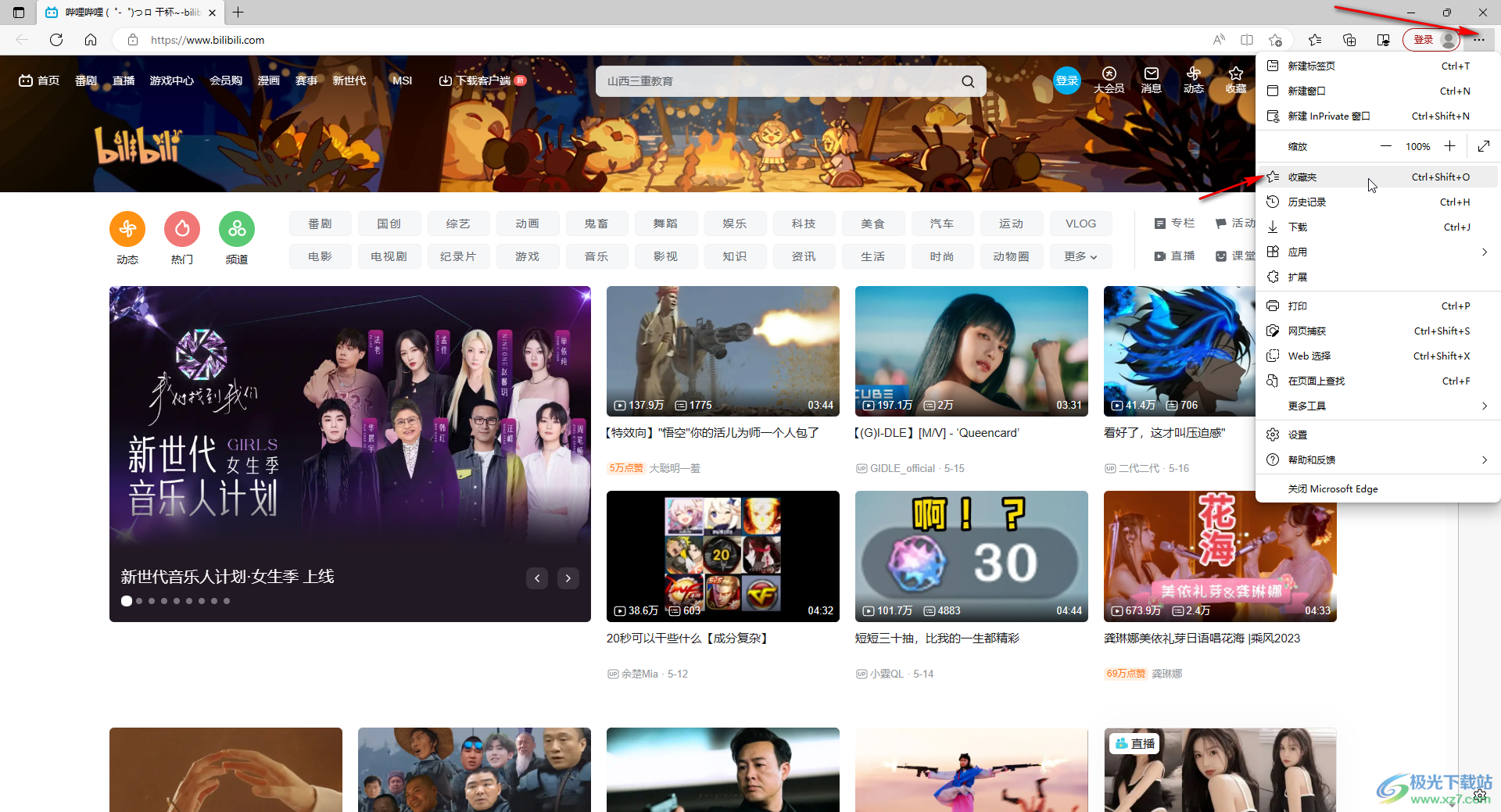
以上就是Microsoft edge浏览器中收藏网页的方法教程的全部内容了。添加收藏的网页后,在收藏夹右侧任意空白处右键点击一下,还可以设置收藏夹的显示方式, 比如我们可以设置始终显示,方便需要的时候快速访问。

大小:324 MB版本:v127.0.2651.86环境:WinAll
- 进入下载
相关下载
热门阅览
- 1百度网盘分享密码暴力破解方法,怎么破解百度网盘加密链接
- 2keyshot6破解安装步骤-keyshot6破解安装教程
- 3apktool手机版使用教程-apktool使用方法
- 4mac版steam怎么设置中文 steam mac版设置中文教程
- 5抖音推荐怎么设置页面?抖音推荐界面重新设置教程
- 6电脑怎么开启VT 如何开启VT的详细教程!
- 7掌上英雄联盟怎么注销账号?掌上英雄联盟怎么退出登录
- 8rar文件怎么打开?如何打开rar格式文件
- 9掌上wegame怎么查别人战绩?掌上wegame怎么看别人英雄联盟战绩
- 10qq邮箱格式怎么写?qq邮箱格式是什么样的以及注册英文邮箱的方法
- 11怎么安装会声会影x7?会声会影x7安装教程
- 12Word文档中轻松实现两行对齐?word文档两行文字怎么对齐?
网友评论